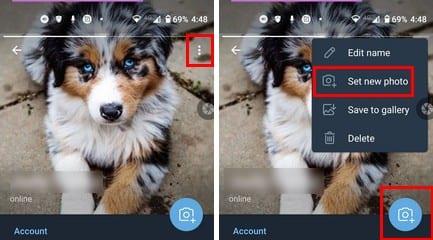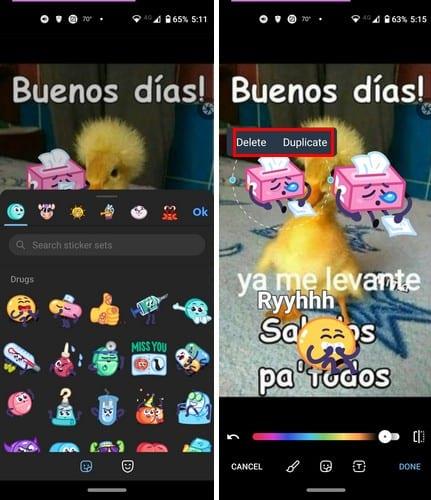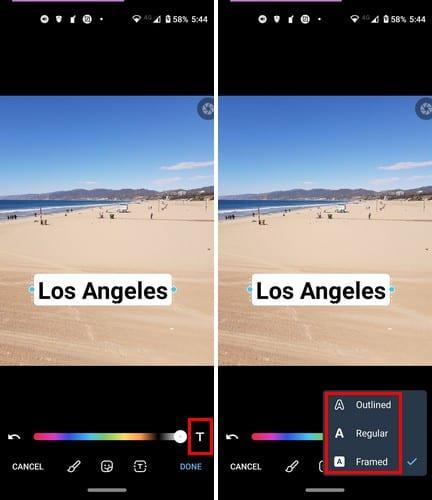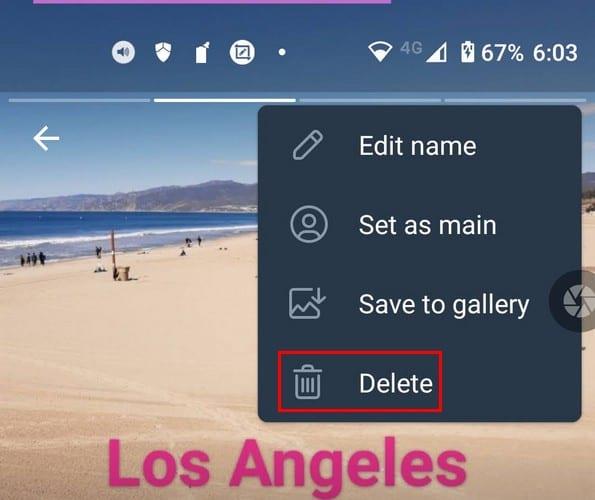Якщо є щось, що ви любите часто оновлювати, це зображення вашого профілю в Telegram. Це перше, що про вас інші, перш ніж написати вам. Таким чином, цілком природно, що вам потрібно зображення профілю, яке відображає вашу особистість.
Але з часом картинка набридає або відчуваєш, що вона вже не твоя. У такому випадку пора його змінити. Але що станеться, якщо ви пошкодуєте про заміну попереднього зображення профілю? Не хвилюйтеся, у Telegram є система, де вам не потрібно завантажувати те саме зображення профілю, що й у WhatsApp.
Як додати зображення профілю в Telegram
Якщо ви вперше додаєте зображення профілю в Telegram, відкривши додаток, торкніться трьох рядків меню та натисніть значок зображення профілю. Увійшовши, ви можете торкнутися точок у верхньому правому куті або торкнутися значка камери в нижньому правому куті, щоб додати нове зображення профілю.
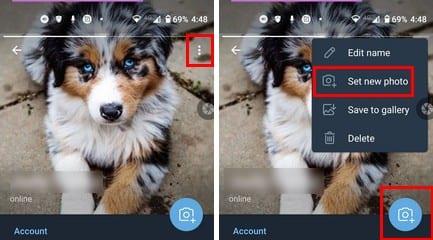
Після того, як ви закінчите переглядати свої зображення та виберете одне, настав час дещо редагувати. Пам'ятайте, що ви можете налаштувати розмір зображення . Це чудово, якщо вам потрібна лише частина зображення як зображення профілю. Перша піктограма, схожа на діамант зі стрілкою на боці, поверне ваше зображення.

Другий значок переверне зображення; останній варіант дозволяє змінити експозицію, посилити, пом’якшити шкіру. Хоча значок наклейки дозволить вам зробити це, додайте наклейки. Ви можете вибрати наклейки, які пропонує Telegram, або скористатися опцією пошуку, щоб знайти певну наклейку. Якщо ви не бачите пунктирну лінію навколо наклейки, торкніться її двічі, щоб побачити опцію «Видалити та скопіювати». Останній варіант чудовий, оскільки він заощаджує ваш час, коли ви хочете використовувати одну і ту ж наклейку кілька разів.
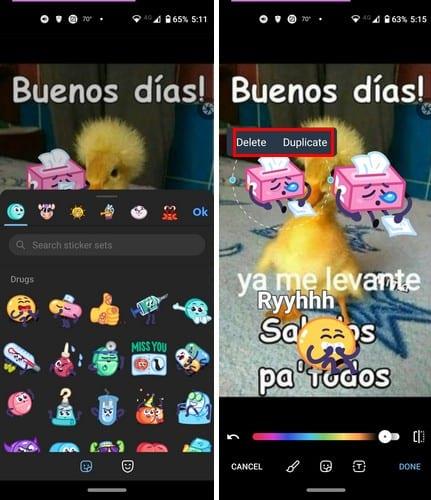
Якщо ви хочете збільшити наклейки, торкніться синіх крапок навколо наклейки та перетягніть їх у сторони. Останній верх — це текстовий варіант. Завершивши додавання тексту, торкніться екрана, щоб розмістити його на зображенні. Щоб змінити стиль тексту, торкніться T і виберіть один із трьох стилів тексту. Ви можете вибрати обриси, звичайні та обрамлені.
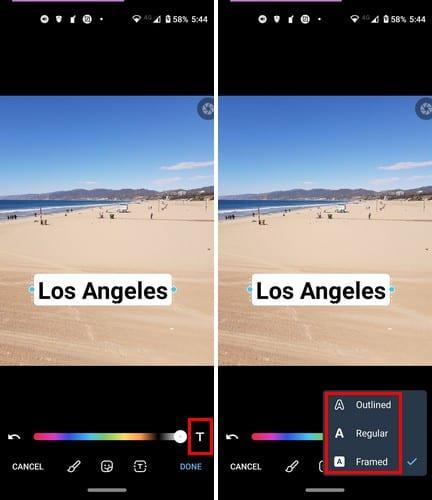
Після того як ви вибрали стиль, настав час вибрати колір. Використовуйте повзунок, і ви зможете побачити, як виглядатиме ваш текст цього кольору в режимі реального часу. Коли ви думаєте, що все розглянули, натисніть кнопку Готово.
Як миттєво перейти на нове зображення профілю – Telegram
Коли вам набридне поточне зображення профілю, просто натисніть на зображення. Продовжуйте натискати, доки не побачите потрібний. Це воно; достатньо лише одного дотику, щоб переглянути фотографії профілю, які ви додали в Telegram. Просто припиніть натискання, коли побачите те, що вам подобається.
Як видалити зображення профілю в Telegram
Настає момент, коли ви хочете почати все заново, тож ви вирішуєте стерти всі зображення профілю, які ви коли-небудь додавали в Telegram. Після натискання на рядки меню, а потім на поточне зображення профілю, торкніться крапок. Опція видалення буде останньою.
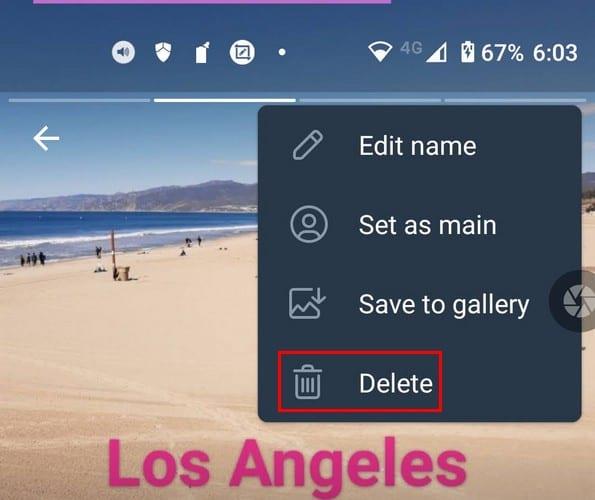
Якщо ви не впевнені, що готові розлучитися із зображенням, ви завжди можете натиснути опцію Зберегти в галереї. Тож про всяк випадок, якщо ви передумаєте, картина не зникла повністю. Поки ви там, ви також можете відредагувати своє ім’я та встановити зображення як основне.
Висновок
Telegram дозволяє робити багато речей із зображенням профілю. Ви можете не тільки легко перемикатися між ними, але й додавати текст і навіть живі наклейки. Якщо вам коли-небудь знадобиться змінити, видалити або відредагувати своє зображення профілю Telegram, тепер ви знаєте, що вам потрібно зробити. Наскільки ви задоволені своїм поточним зображенням профілю? Дайте мені знати в коментарях нижче, і не забудьте поділитися статтею з іншими в соціальних мережах.